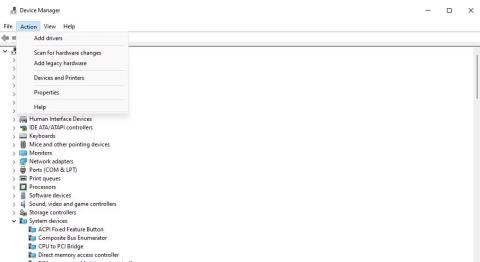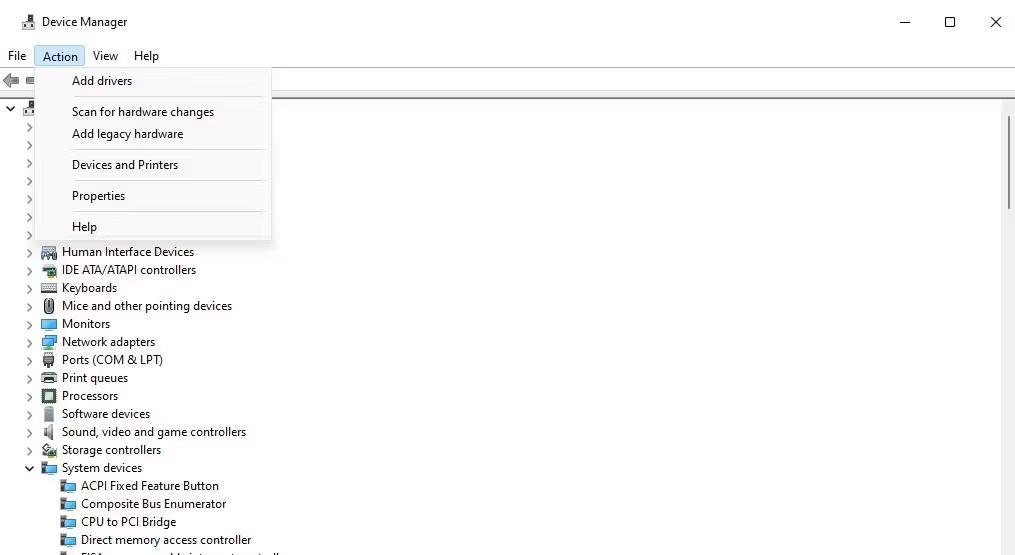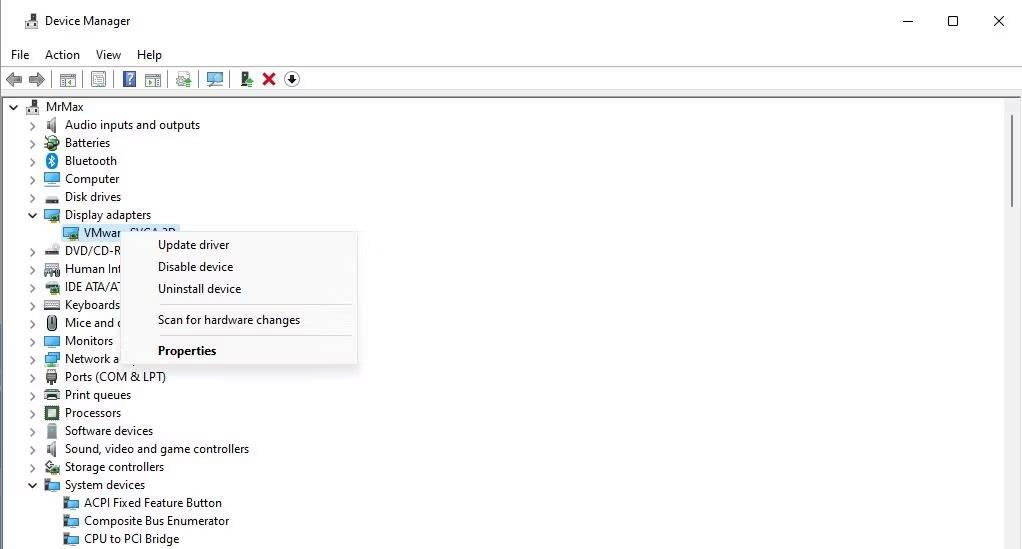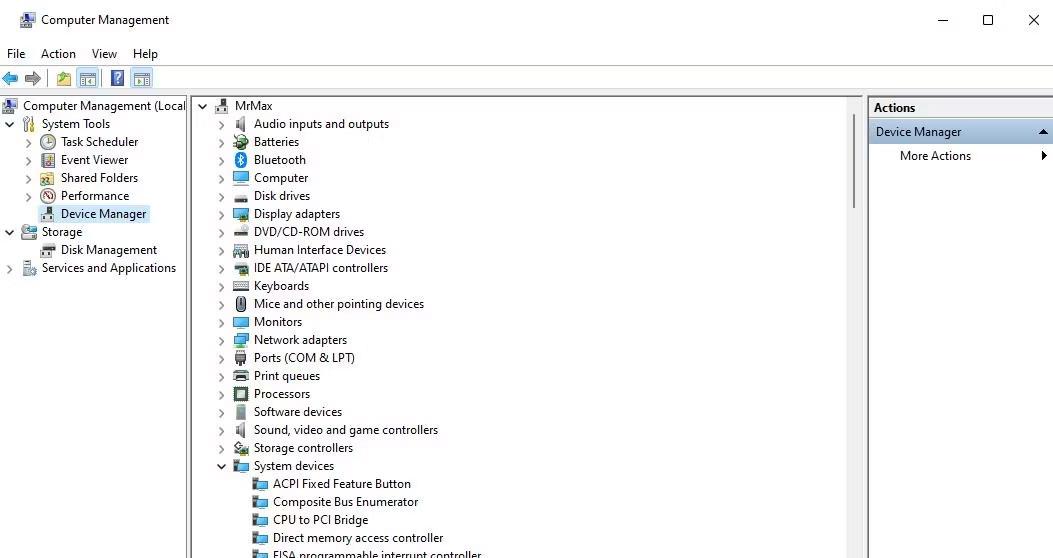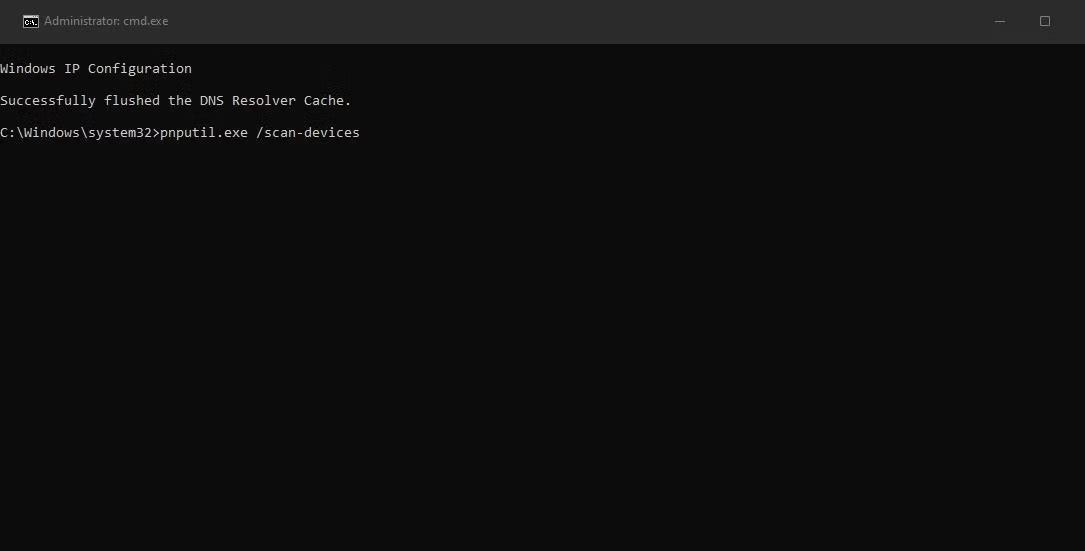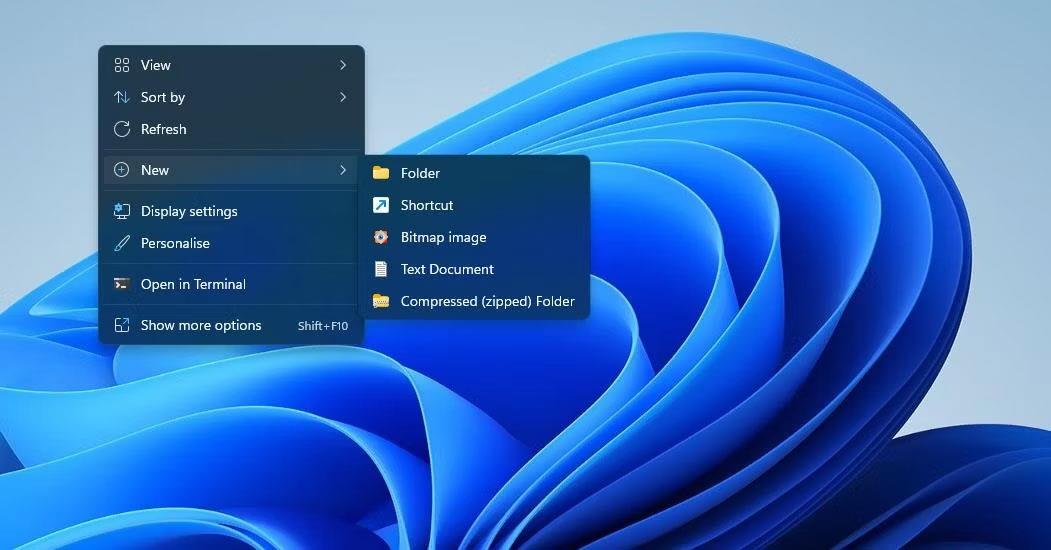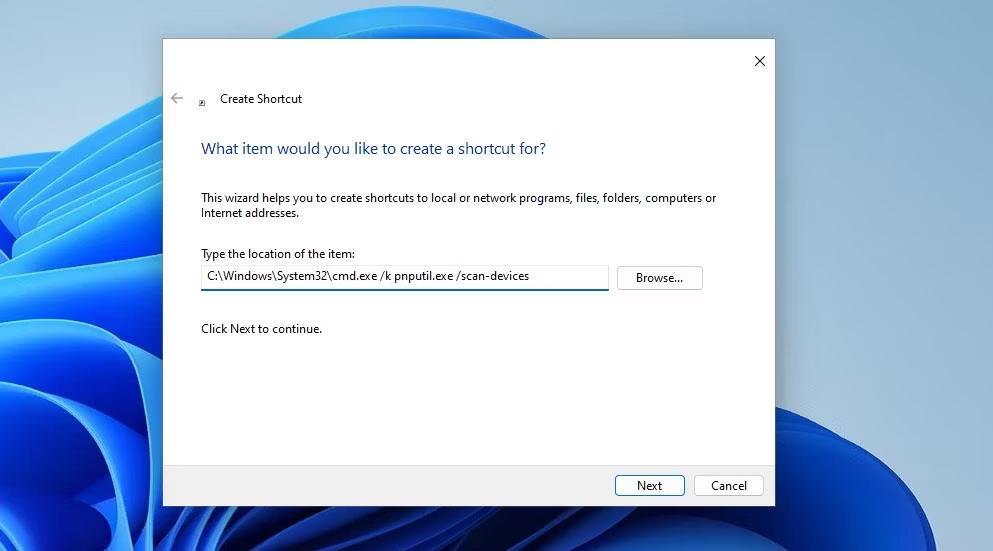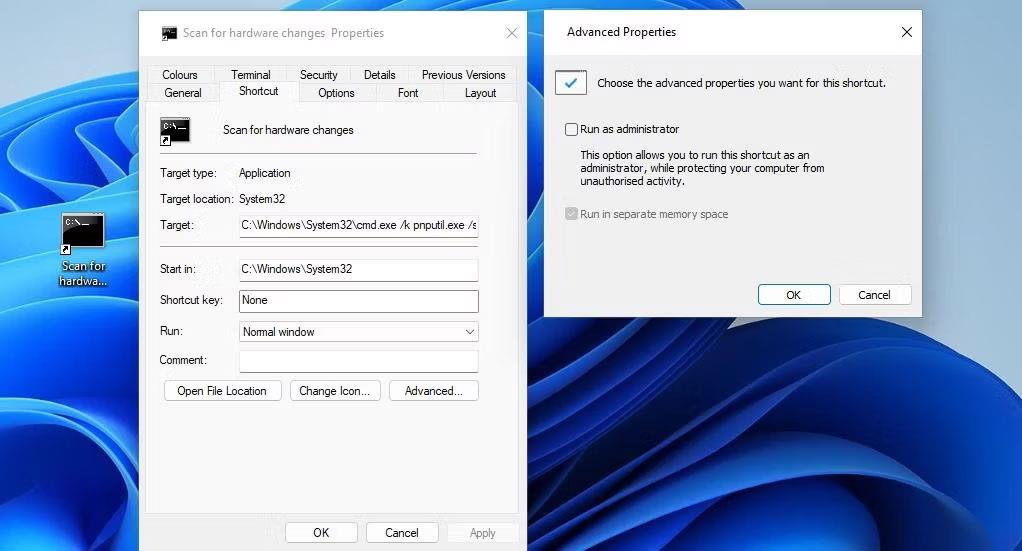Иногда вам может потребоваться выполнить поиск изменений оборудования вручную, если Windows не сразу распознает (обнаруживает) подключенные устройства. В этом случае периферийное устройство не будет отображаться в диспетчере устройств. Запуск сканирования для обнаружения изменений оборудования также может решить проблемы, связанные с конфликтами драйверов и оборудования.
Вот как вы можете проверить наличие изменений оборудования на вашем ПК с Windows.
Как сканировать изменения оборудования с помощью диспетчера устройств
Диспетчер устройств — это утилита для управления периферийными устройствами на ПК с Windows. Этот инструмент включает в себя опцию «Сканировать на предмет изменений оборудования» , которую вы можете выбрать, которая делает довольно много вещей. Вы можете выбрать эту опцию в диспетчере устройств следующим образом:
1. Сначала удерживайте клавишу Windows и нажмите X , чтобы активировать черное меню опытного пользователя, в котором есть множество ярлыков.
2. Нажмите «Диспетчер устройств» , чтобы открыть окно этой утилиты.
3. Выберите в окне категорию устройства.
4. Далее щелкните меню «Действие» .
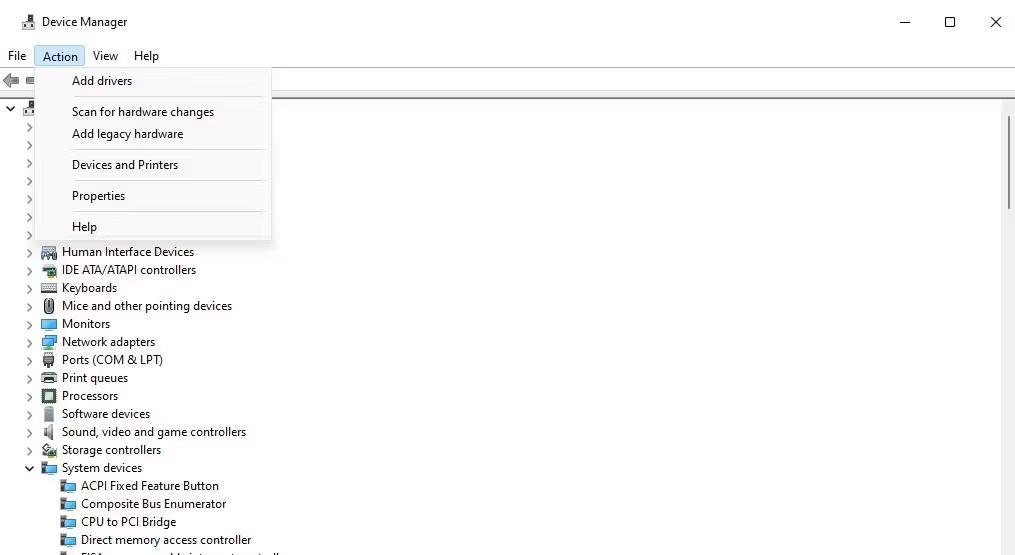
Сканировать возможность изменения оборудования
5. Выберите параметр Сканировать изменения аппаратных устройств .
Либо щелкните устройство правой кнопкой мыши и выберите «Сканировать на наличие изменений оборудования» в контекстном меню этого устройства. Это следует сделать для устройств, на которых отображаются восклицательные знаки. Восклицательный знак подчеркивает, что с устройством возникла проблема, которую можно исправить, выбрав «Сканировать на предмет изменений оборудования ».
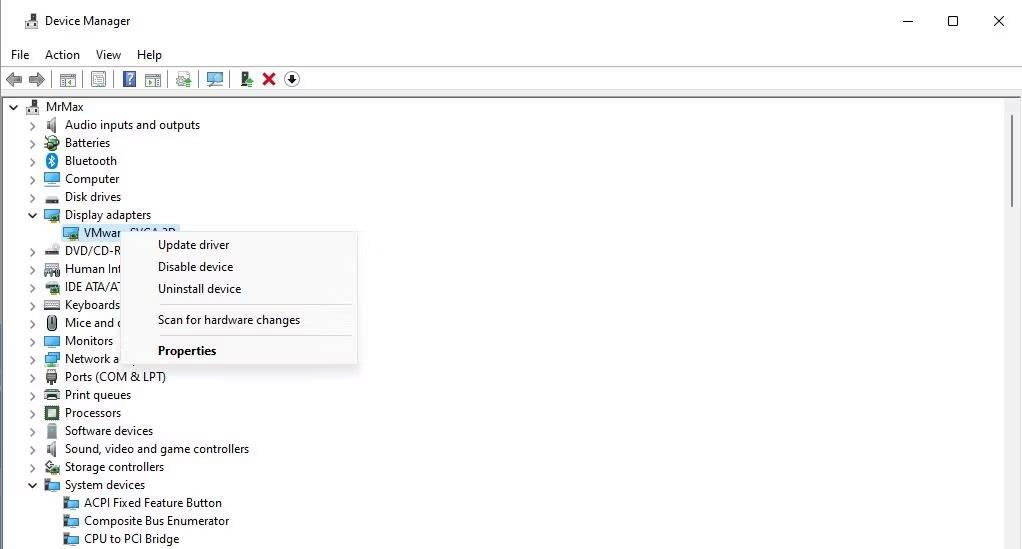
Параметр контекстного меню «Сканировать на предмет изменений оборудования»
Вы также можете выбрать параметр «Сканировать аппаратные устройства» , чтобы переустановить драйвер устройства. Чтобы удалить устройство, щелкните его правой кнопкой мыши, чтобы выбрать опцию «Удалить устройство» ; В появившемся окне установите флажок «Попытаться удалить драйвер для этого устройства» или «Удалить драйвер» и нажмите «Удалить» . Затем выберите «Сканировать аппаратные устройства» , как указано выше.

Флажок «Попытаться удалить драйвер для этого устройства»
Как сканировать изменения оборудования с помощью инструмента «Управление компьютером»
Инструмент «Управление компьютером» — это утилита, объединяющая диспетчер устройств. Таким образом, вы также можете выбрать опцию «Сканировать на предмет изменений оборудования» в «Диспетчере устройств» в окне «Управление компьютером» следующим образом:
1. Откройте меню «Опытный пользователь» и выберите в нем «Управление компьютером» .
2. Нажмите «Системные инструменты» , чтобы выбрать «Диспетчер устройств».
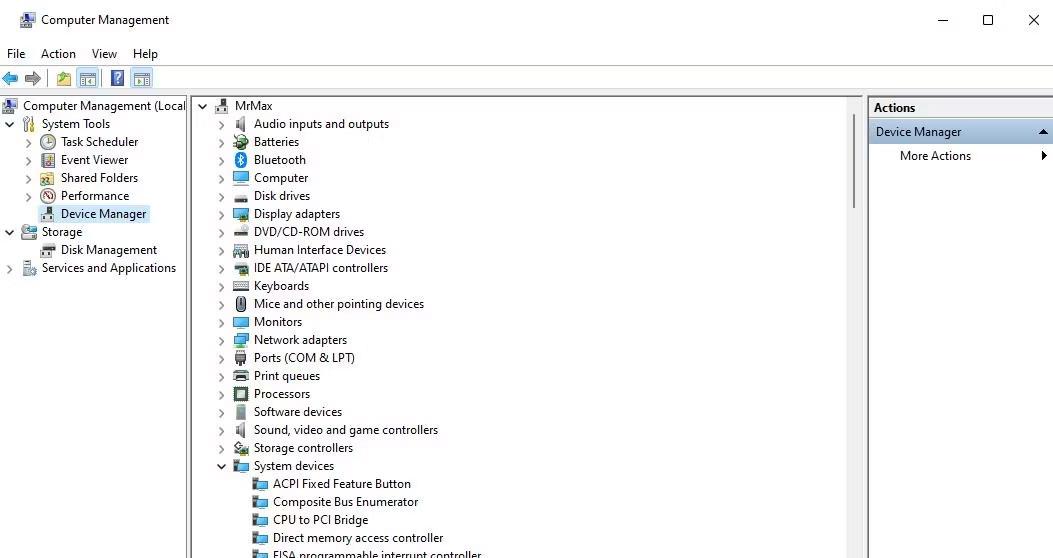
Инструменты управления компьютером
3. Выберите категорию устройства.
4. Нажмите «Действие» > «Сканировать на предмет изменений оборудования» .
Как сканировать изменения оборудования из командной строки
В командной строке есть утилита pnputil.exe, с помощью которой вы можете сканировать изменения оборудования на вашем компьютере. PnPUtil — это инструмент командной строки для управления драйверами, позволяющий добавлять и удалять драйверы устройств. Вот как вы можете сканировать изменения оборудования из командной строки с помощью этого инструмента:
1. Нажмите панель поиска или значок лупы на панели задач, чтобы получить доступ к инструменту поиска файлов и папок.
2. Войдите в командную строку , чтобы найти приложение с таким названием.
3. Щелкните правой кнопкой мыши «Командная строка» в результатах поиска и выберите « Запуск от имени администратора» , чтобы запустить командную строку с правами администратора .
4. Введите команду PnPUtil:
pnputil.exe /scan-devices
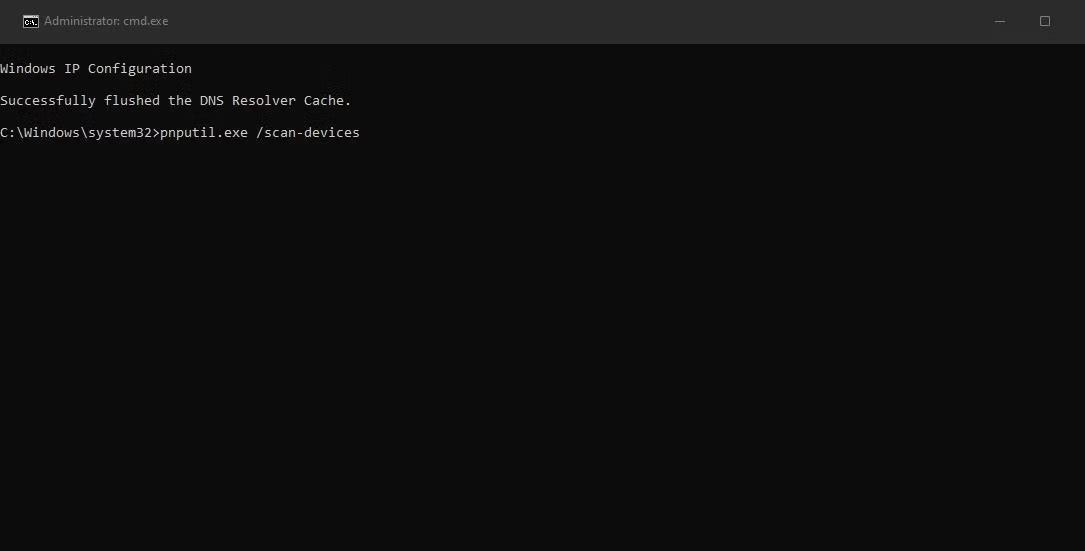
Команда сканирования устройства
5. Нажмите Enter , чтобы проверить наличие изменений в оборудовании.
После выполнения команды вы увидите сообщение «Сканирование аппаратных изменений устройства» . Сканирование, вероятно, не займет много времени. Закройте командную строку, когда увидите сообщение «Сканирование завершено».
Как сканировать изменения оборудования с помощью ярлыка на рабочем столе
Вы также можете создать ярлык на рабочем столе для сканирования изменений оборудования с помощью команды PnPUtil. Такой ярлык позволит запустить команду сканирования устройства прямо с рабочего стола без необходимости ввода команды. Ниже приведены шаги по созданию ярлыка на рабочем столе для сканирования изменений оборудования.
1. Щелкните правой кнопкой мыши пустую область на рабочем столе Windows и выберите « Создать» > «Ярлык» .
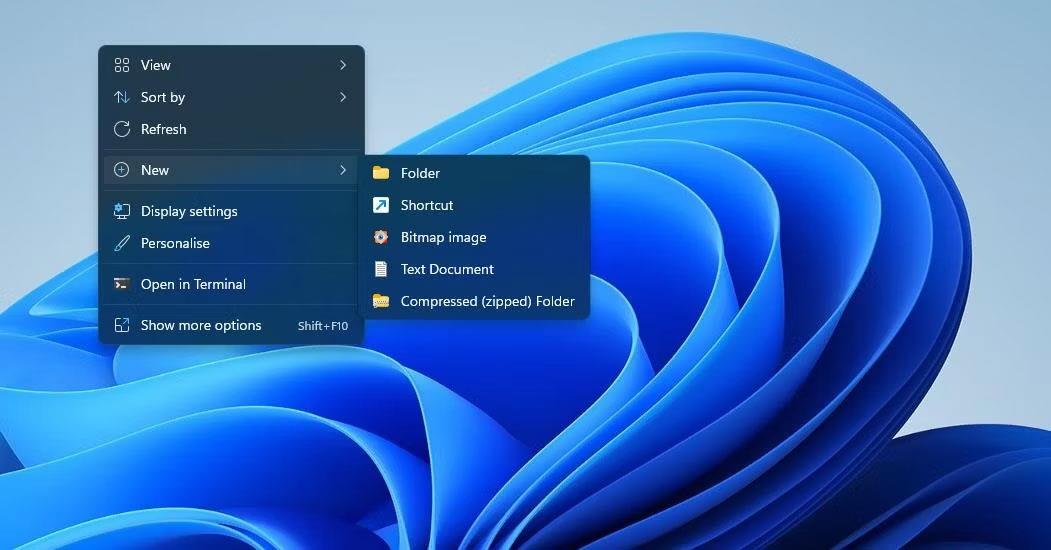
Создать > Ярлык
2. Введите (или скопируйте и вставьте) эту команду в поле Введите местоположение элемента :
C:\Windows\System32\cmd.exe /k pnputil.exe /scan-devices
3. Нажмите «Далее» , чтобы продолжить работу с мастером создания ярлыка.
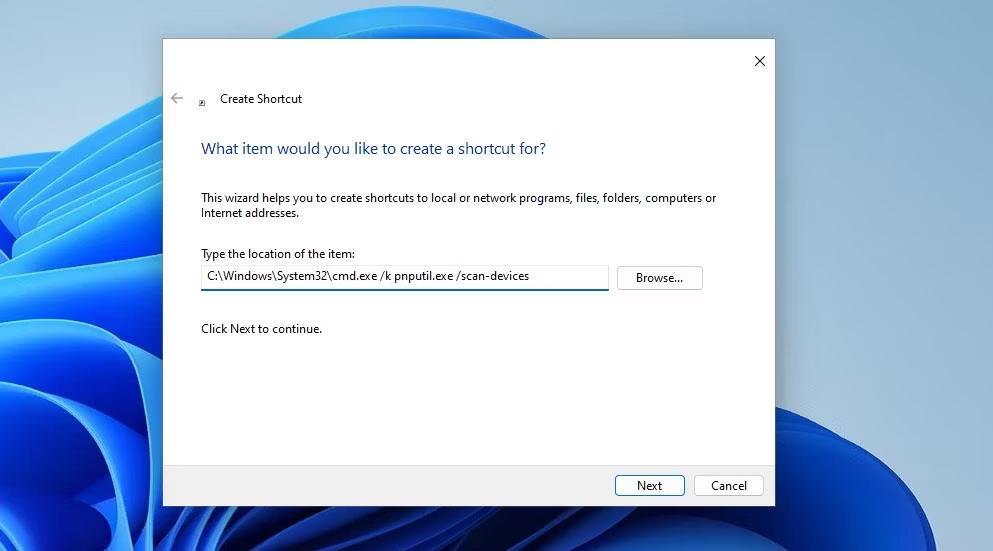
Мастер создания ярлыков
4. Введите «Сканировать на предмет изменений оборудования» в поле имени ярлыка.
5. Нажмите «Готово» , чтобы добавить ярлык на рабочий стол.
6. Щелкните правой кнопкой мыши ярлык «Сканировать на наличие изменений оборудования» и выберите «Свойства» .
7. Нажмите «Дополнительно» на вкладке «Ярлык» .
8. Выберите Запуск от имени администратора > ОК .
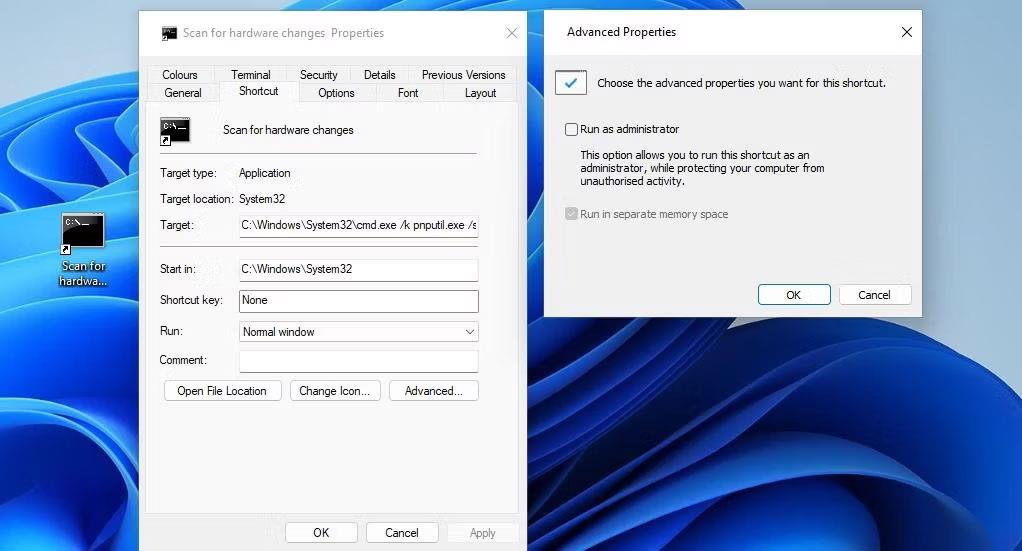
Флажок «Запуск от имени администратора»
9. Нажмите «Применить» , чтобы настроить ярлык для запуска с правами администратора.
Теперь вы можете сканировать изменения оборудования, используя ярлык на рабочем столе, когда это необходимо. Двойной щелчок по ярлыку «Сканировать на предмет изменений оборудования» запустит команду сканирования устройства.